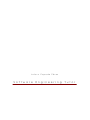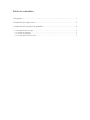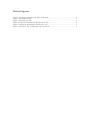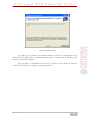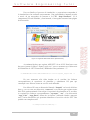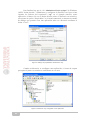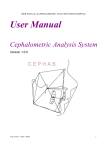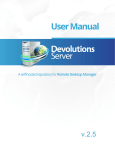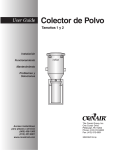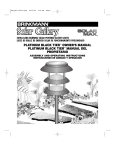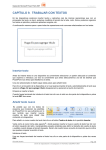Download Manual de instalación - Software Engineering Tutor
Transcript
Arturo Cepeda Pérez Software Engineering Tutor MANUAL DE INSTALACIÓN Y CONFIGURACIÓN Tabla de contenidos 1. Requisitos ..................................................................................................................... 1 2. Instalación de la aplicación........................................................................................... 2 3. Instalación del repositorio de plantillas ........................................................................ 4 3.1. Instalación del servidor ...................................................................................................... 4 3.2. Gestión de usuarios ............................................................................................................ 7 3.3. Gestión de plantillas........................................................................................................... 7 3.4. Comprobación del servidor................................................................................................ 7 Lista de figuras Figura 1: Instalación automática de .NET Framework ................................................................. 2 Figura 2: Instalador de SET .......................................................................................................... 3 Figura 3: Instalación de IIS ........................................................................................................... 4 Figura 4: Página de bienvenida de IIS (Windows XP) ................................................................. 5 Figura 5: Diálogo de propiedades del directorio “stp”.................................................................. 6 Figura 6: Directorio “stp” configurado como aplicación .............................................................. 6 S o f t w a r e MANUAL DE E n g i n e e r i n g INSTALACIÓN Y T u t o r CONFIGURACIÓN 1. Requisitos Para la instalación de Software Engineering Tutor se requiere el componente .NET Framework 2.0 o superior, tanto en la aplicación en sí como en un servidor en el que se aloje el repositorio web de plantillas. Las versiones de Windows compatibles con .NET Framework 2.0, y por tanto con SET, son: • • • • • • Windows Vista Windows Server 2003 Windows XP (SP2) Windows 2000 (SP3) Windows ME Windows 98 / 98 SE A su vez, para la instalación de .NET Framework 2.0 se requiere Windows Installer 3.0 e Internet Explorer 5.01, así como 280 Mb libres de espacio en el disco duro para arquitecturas x86 y 610 Mb para arquitecturas de 64 bits. Adicionalmente, para la instalación del repositorio de plantillas se requieren los Microsoft Data Access Components 2.8 y los servicios de Internet Information Server (IIS) 5.0 o posterior. Los sistemas que cumplen estos requisitos adicionales, y por tanto tienen la posibilidad de funcionar como servidores de plantillas son: • • • • Windows Vista Windows Server 2003 Windows XP (SP2) Windows 2000 (SP3) Arturo Cepeda Pérez 1 2. Instalación de la aplicación La instalación de la aplicación de escritorio SET es un proceso muy sencillo. En primer lugar, es necesario que .NET Framework 2.0 esté instalado en el sistema operativo para poder ejecutar la aplicación. Hay dos casos en los que el problema está resuelto de antemano: • Windows Vista: .NET Framework viene incorporado. • Conexión a Internet: en este caso el propio instalador, al ser ejecutado, detectará que .NET Framework no está instalado en el sistema y se ocupará de descargarlo e instalarlo de forma automática. Figura 1: Instalación automática de .NET Framework En el resto de situaciones, es posible instalar el componente manualmente, ya que en el CD de instalación se incluye .NET 2.0, así como el paquete de idioma español y el Service Pack 1, todo ello en el directorio “Microsoft.NET”. Una vez instalado el componente .NET Framework basta con ejecutar el fichero “setup.exe” y aparecerá un asistente de instalación que guiará al usuario a través de una serie de pasos: 2 Arturo Cepeda Pérez S o f t w a r e MANUAL DE E n g i n e e r i n g INSTALACIÓN Y T u t o r CONFIGURACIÓN Figura 2: Instalador de SET Los datos que se pueden personalizar durante el proceso de instalación son la ubicación de la aplicación y si estará disponible para el usuario que lo instala o para todos los usuarios del equipo. Por otra parte, la desinstalación de SET se llevará a cabo desde el Panel de control de Windows, en “Agregar o quitar programas”. Arturo Cepeda Pérez 3 3. Instalación del repositorio de plantillas 3.1. Instalación del servidor En primer lugar, hay dos componentes que deben ser instalados. Uno es .NET Framework (proceso explicado en el apartado anteior), y el otro Internet Information Server (IIS). Puesto que IIS es un componente incluido con el sistema operativo Windows (aunque no viene instalado por defecto), la instalación de IIS se realiza desde el Panel de control - Agregar o quitar programas - Agregar o quitar componentes de Windows: Figura 3: Instalación de IIS Para llevar a cabo la instalación simplemente hay que marcar la casilla del componente llamado “Servicios de Internet Information Server (IIS)” y continuar con el asistente. 4 Arturo Cepeda Pérez S o f t w a r e MANUAL DE E n g i n e e r i n g INSTALACIÓN Y T u t o r CONFIGURACIÓN Una vez finalice el proceso de instalación, es conveniente comprobar si la instalación se ha realizado correctamente. Una posibilidad es intentar acceder a través de un navegador de Internet a la URL “http://localhost”. Si el componente IIS está instalado y funcionando, el navegador mostrará una página de bienvenida: Figura 4: Página de bienvenida de IIS (Windows XP) A continuación hay que registar ASP.NET 2.0 en el IIS. Para hacer esto hay que ejecutar el fichero “aspnet_regiis.exe”, que se encuentra en el directorio de instalación de .NET Framework, añadiendo como parámetro “-i”: C:\WINDOWS\Microsoft.NET\Framework\v2.0.50727\aspnet_regiis.exe -i En este momento sólo falta instalar en el servidor los ficheros correspondientes al repositorio de plantillas y administrar IIS para que contemple esos ficheros como un servicio web utilizable. Por defecto IIS crea un directorio llamado “Inetpub” en la raíz del disco duro, y a su vez crea otro directorio “wwwroot” en su interior que registra como Sitio Web predeterminado. Para alojar el repositorio de plantillas en el servidor, se copiarán los ficheros correspondientes (“stp.asmx”, “usr” y los directorios “App_Code”, “App_Data”) dentro de “wwwroot”, habiendo creado a mayores uno o varios directorios que permitan identificar el servicio web de SET. Una posible ruta completa sería: C:\Inetput\wwwroot\SET\stp\... Arturo Cepeda Pérez 5 Para finalizar hay que ir a la “Administración de equipos” de Windows (Mi PC botón derecho - Administrar) y configurar el directorio en el que se han copiado los ficheros del repositorio (“stp” en el ejemplo anterior) como aplicación. Al hacer clic con el botón derecho sobre el directorio en cuestión y seleccionar la opción “Propiedades” en el menú contextual, se muestra un cuadro de diálogo que permite crear una aplicación sobre ese directorio mediante el botón “Crear”: Figura 5: Diálogo de propiedades del directorio “stp” Cuando un directorio se configura como aplicación, el icono de carpeta que aparecía junto a su nombre se transforma en este otro: Figura 6: Directorio “stp” configurado como aplicación 6 Arturo Cepeda Pérez S o f t w a r e MANUAL DE E n g i n e e r i n g INSTALACIÓN Y T u t o r CONFIGURACIÓN 3.2. Gestión de usuarios El fichero de texto “usr” tiene como función la gestión de usuarios. Se pueden añadir tantos usuarios como sea necesario editando dicho fichero, y utilizando esta sintaxis: <usuario>=<contraseña> 3.3. Gestión de plantillas Para que un fichero de plantilla (*.stp) esté disponible en el repositorio, debe estar ubicado en el mismo directorio en el que se encuentra el fichero “stp.asmx”. De esta manera, para añadir una nueva plantilla al repositorio se copiará el fichero de plantilla en dicho directorio, y para retirar una plantilla del repositorio se eliminará el fichero del directorio. 3.4. Comprobación del servidor Una vez que el servidor ha sido instalado y configurado se puede comprobar su correcto funcionamiento utilizando la aplicación SET, si en los datos de acceso al repositorio de plantillas se introduce como URL la dirección “http://localhost”. Si todo funciona correctamente, SET listará todas las plantillas que haya en el repositorio y permitirá examinarlas y utilizarlas. Arturo Cepeda Pérez 7